如何使用Dism命令进行修复win10系统的方法教程
发布时间:2018-11-07 19:37:04 浏览数: 小编:wuxin
win10系统受大家喜爱之处在于它的全新的操作体验以及它的功能的加强。我们在使用win10系统电脑的时候也会遇到一些问题,有时候我们的一个比较重要的文件可能会不小心就损坏了,那么今天小编要就教大家如何使用Dism命令进行修复win10系统的方法教程。
操作方法:
1、按下WIN+X然后选择命令提示符管理员;
操作方法:
1、按下WIN+X然后选择命令提示符管理员;
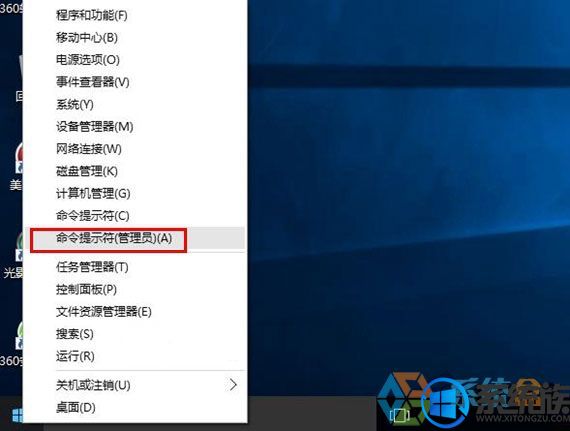
2、打开后依次执行下面两条命令:
DISM.exe /Online /Cleanup-image /Scanhealth
DISM.exe /Online /Cleanup-image /Restorehealth

第一条命令是扫描你全部系统文件并和官方系统文件对比。#f#
第二条命令是把那些不同的系统文件还原成系统官方源文件,跟重装差不多。
若要使用你自己的一些来源,不使用 Windows 更新来修复一个联机映像,则键入:
Dism /Online /Cleanup-Image /RestoreHealth /Source:c:testmountwindows /LimitAccess
在命令中有/online的需要在联网下操作,Win10系统会自动从官方镜像来恢复受损文件。
以上就是小编为大家带来的如何使用Dism命令进行修复win10系统的方法教程,希望这篇文章能对大家带来帮助。



















